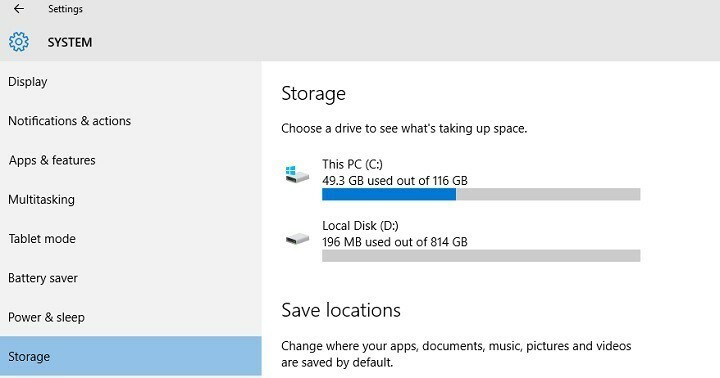
หากคุณเป็นเจ้าของ อุปกรณ์จัดเก็บข้อมูลต่ำคุณสามารถลองอัปเกรดเป็น อัพเดตครบรอบแต่อย่าแปลกใจถ้าคุณได้รับข้อความแสดงข้อผิดพลาดแจ้งว่ามี พื้นที่ไม่เพียงพอ เพื่อทำการติดตั้งให้เสร็จสิ้น
ในสถานการณ์เช่นนี้ Microsoft แนะนำให้ผู้ใช้ใช้แฟลชไดรฟ์ USB หรือ การ์ด SD เพื่อทำการติดตั้งอัพเดตครบรอบให้เสร็จสมบูรณ์ ตามที่ยักษ์ใหญ่ด้านเทคโนโลยีคุณไม่จำเป็นต้องติดตั้งโปรแกรมใดโปรแกรมหนึ่งเพื่ออัปเกรดเป็น Windows 10 เวอร์ชัน 1607 โดยใช้การ์ด SD เพราะทั้งหมดที่คุณต้องทำคือทำตามคำแนะนำบนหน้าจอ
อุปกรณ์จัดเก็บข้อมูลขนาดเล็ก เช่น อุปกรณ์ที่มีฮาร์ดไดรฟ์ 32GB หรืออุปกรณ์รุ่นเก่าที่มีฮาร์ดไดรฟ์แบบเต็ม อาจต้องการพื้นที่จัดเก็บเพิ่มเติมเพื่ออัปเกรดให้เสร็จสมบูรณ์ คุณจะเห็นคำแนะนำในระหว่างการอัปเกรดเพื่อบอกคุณว่าต้องทำอย่างไร คุณอาจต้องลบไฟล์ที่ไม่จำเป็นออกจากอุปกรณ์ของคุณ หรือเสียบ USB แฟลชไดรฟ์เพื่อทำการอัพเกรด
น่าเสียดายที่การใช้การ์ด SD เพื่ออัปเกรดเป็นการอัปเดตในโอกาสวันครบรอบนั้นไม่ง่ายอย่างที่ Microsoft อธิบายไว้ ผู้ใช้นับพัน กำลังรายงานว่าพวกเขายังคงได้รับข้อความแสดงข้อผิดพลาด "เนื้อที่ดิสก์ไม่เพียงพอสำหรับการอัพเดตครบรอบ" แม้ว่าพวกเขาจะติดตั้งการ์ด SD เป็นไดรฟ์ D: และลองเสียบไดรฟ์ USB แล้ว
คอมพิวเตอร์ของพวกเขาไม่แสดงตัวเลือกใด ๆ ที่อนุญาตให้ใช้การ์ด SD โดยแสดงเฉพาะข้อความที่แจ้งว่าพวกเขาต้องการพื้นที่ดิสก์เพิ่มขึ้น
ไม่มีตัวเลือกให้ใช้การ์ด SD หรือแฟลชไดรฟ์ USB ขณะติดตั้งการอัปเดตครบรอบ
แล็ปท็อปของโตชิบาที่มีขนาด 32GB และแท็บเล็ต ODYS ที่มีขนาด 16GB และการอัปเดตไม่ขอ usb หรือ sd การ์ดเพื่อสิ้นสุดการอัปเดตแม้ว่าฉันจะเสียบปลั๊กก็ตาม! ย้ำว่าพอว่าง! ต่อให้ลบแอพทั้งหมดก็ยังไม่พอ!
โชคดีที่ถ้าคุณมีอุปกรณ์จัดเก็บข้อมูลเหลือน้อยและคุณ อยากอัพเกรดคุณไม่จำเป็นต้องสูญเสียความหวัง ผู้ใช้บางคนจัดการเพื่อติดตั้ง อัพเดตครบรอบ แม้ว่าก่อนหน้านี้จะได้รับข้อความ "พื้นที่ดิสก์ไม่เพียงพอสำหรับการอัพเดตครบรอบ" ที่น่าสะพรึงกลัว
วิธีติดตั้ง Anniversary Update บนอุปกรณ์จัดเก็บข้อมูลเหลือน้อยมีดังนี้
ใช้เครื่องมือสร้างสื่อ
- ตรวจสอบให้แน่ใจว่าคุณมีพื้นที่ว่าง 8GB
- ดาวน์โหลด เครื่องมือสร้างสื่อ จากไมโครซอฟต์
- เปิด MediaCreationTool.exe
- คลิกที่ อัปเกรดพีซีเครื่องนี้ทันที
- เลือก เก็บไฟล์และแอพส่วนตัว
- รอให้การติดตั้งเสร็จสิ้น
เรื่องราวที่เกี่ยวข้องที่คุณต้องตรวจสอบ:
- แก้ไข: แอปขัดข้องหลังจากติดตั้งการอัปเดตในโอกาสวันครบรอบของ Windows 10 10
- แก้ไข: เครื่องมือสร้างสื่อสำหรับการอัปเดตครบรอบปีไม่ทำงาน
- แก้ไข: ไม่สามารถติดตั้งส่วนขยาย Edge ในการอัปเดตในโอกาสวันครบรอบของ Windows 10 ได้

